Attività 1: creazione di un setup MJF additivo
In questa attività viene descritto come aprire il file di esempio, passare all'area di lavoro Produzione, quindi creare un setup MJF additivo e selezionare una stampante.
Prerequisiti
Viene aperta l'area di lavoro Progettazione.
Se necessario, passare da pollici a millimetri.
Nel Browser, a destra di Unità, fare clic su Modifica unità attive.
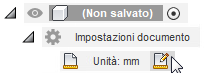
Nella finestra di dialogo Modifica unità attive, selezionare Millimetro per Tipo di unità.
Fare clic su OK.
Passaggi
Aprire il file MJF additivo.
Se necessario, nella barra dell'applicazione, fare clic su Mostra pannello dati.
Nel Pannello dati, in Esempi, fare doppio clic su Esempi CAM > Produzione additiva > MJF > MJF additivo.
Chiudere il Pannello dati.

Dal menu Area di lavoro, selezionare Produzione.
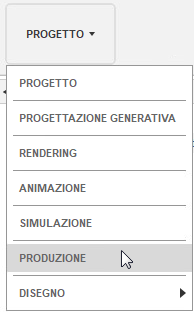
Creare un setup selezionando la stampante HP Jet Fusion 5000.
Nella barra degli strumenti dell'area di lavoro Produzione, fare clic su Additivo > Setup > Nuovo setup
 .
.Nella finestra di dialogo Setup, accanto a Macchina, fare clic su Seleziona.
Nella Libreria macchine, nel pannello sinistro, verificare che la Libreria di Fusion sia selezionata.
Nel riquadro destro, nella scheda Filtri, verificare che l'opzione Funzionalità sia impostata su Additivo e che l'opzione Tecnologie sia impostata su MJF.
Nel gruppo centrale, individuare e selezionare HP Jet Fusion 5000, quindi fare clic su Seleziona.
La Libreria macchine si chiude e l'impostazione di stampa HP – MJF viene selezionata automaticamente.
Nella finestra di dialogo Setup, deselezionare la casella di controllo Disposizione
Fare clic su OK.
Nell'avviso che non è selezionato alcun modello, fare clic su Sì.
La finestra di dialogo Setup si chiude e un nodo Setup viene aggiunto al Browser. I nove componenti sono esterni al volume di costruzione ed evidenziati in rosso.
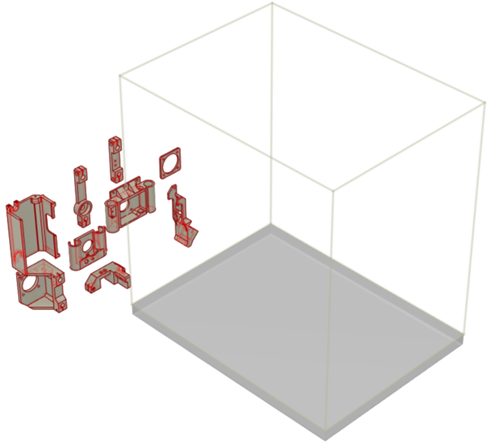
Riepilogo dell'attività 1
In questa attività è stato descritto come aprire il file di esempio, passare all'area di lavoro Produzione, quindi creare un setup MJF additivo e selezionare una stampante.